用户若使用 MacBook 要进行视频时,MacBook 却显示「未连接任何摄影机」怎么办?小编教大家 5 种方法来解决 MacBook 显示「未连接任何摄影机」的问题。
一、解决「未连接任何摄影机」:关闭并重启视频 App
如果在MacBook 上,同时有许多会使用视频镜头的 App 启动,就有可能造成软件冲突,让 MacBook 显示未连接任何摄影机。因为一次只有一个 App 可以使用摄影机,所以可以检查一下,当下是否有其他的 App 也正在使用摄影机,如果有可以把 App 关闭后重试一次,检查看看未连接任何摄影机的问题是否解决。
二、解决「未连接任何摄影机」:强制重启摄影机指令
若都把视频 App 关闭后,MacBook 一样显示未连接任何摄影机,可以试试看第二种作法:强制重启摄影机指令。
1.打开「终端(Terminal)」。
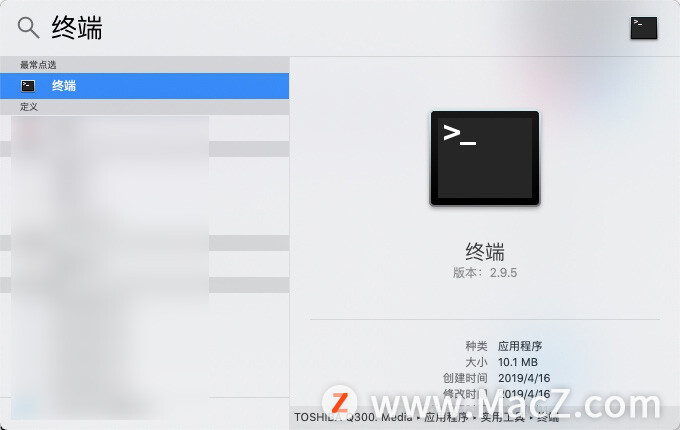
2.输入 sudo killall VDCAssistant
3.若没办法使用 sudo killall VDCAssistantsudo killall AppleCameraAssistant
4.完成后,可以使用 Mac 内建程序 Photo Booth 试试看视频镜头是否正常。
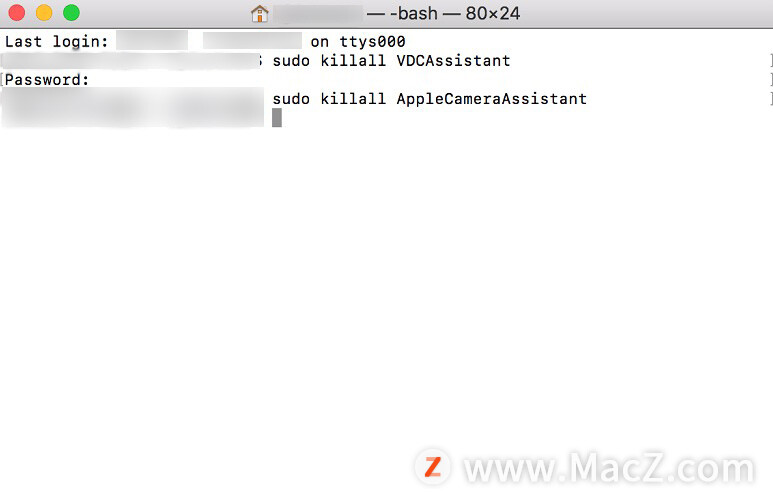
三、解决「未连接任何摄影机」:检查摄影机权限
有时候并不是软件发生异常,而是没有允许 App 取得摄影机的权限,所以导致该 App 无法使用摄影机。开启系统偏好设置> 安全性与隐私> 检查摄影机的部分,是否都有给软件使用权限。将 App 打勾,即代表允许该 App 取得摄影机使用权限。
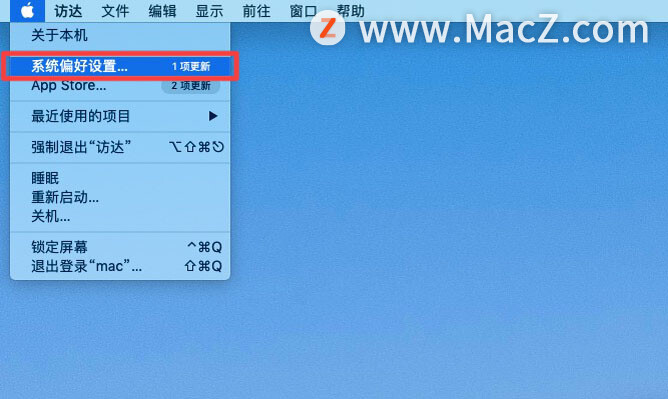
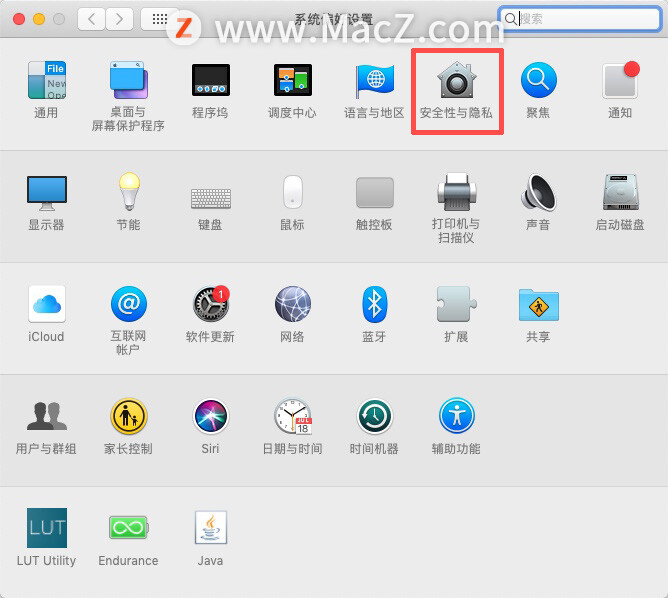
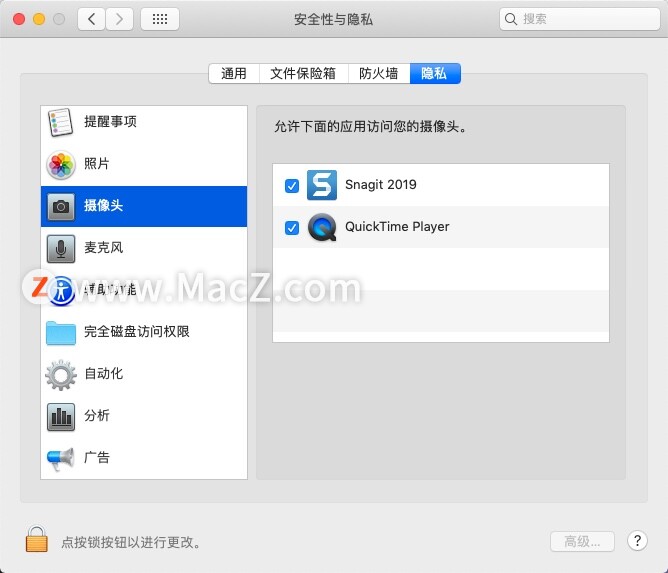
四、解决「未连接任何摄影机」:重置SMC、NVRAM
重置SMC
SMC 是 Mac 上的系统管理控制器(System Management Controller),负责在硬件与作业系统间作切换控制与沟通,在偶然的机率下出错就可能导致使用 Mac 时出现硬体错误相关的信息,重置 SMC 只会让控制芯片自动回覆到正常的预设值,并不会影响 Mac 里任何的使用者资料。
不同机型的Mac,重置SMC 的方式也不一样,查看重置SMC 的方式。
重置NVRAM
NVRAM(非易失性随机访问存储器)是一小部分内存,Mac 使用这些内存来储存某些设置并对其进行快速访问。
不同机型的Mac,重置NVRAM 的方式也不一样,查看重置NVRAM 的方式。
这边要注意,若是使用 Apple Silicon 的Mac,不用也不需要重置NVRAM、SMC,只需要将电脑重新开机即可。SMC、NVRAM 都重置完后,也可以打开Mac 内建程式 Photo Booth 试试看视频镜头是否正常。
五、解决「未连接任何摄影机」:修复磁盘权限
有其他网友表示:修复磁盘权限也可以解决 MacBook 未连接任何摄影机的问题,查看使用“磁盘工具”修复苹果Mac磁盘。
以上就是小编今天为大家分享的内容,希望对您有所帮助,想了解更多关于Mac相关知识,请关注macz.com吧!